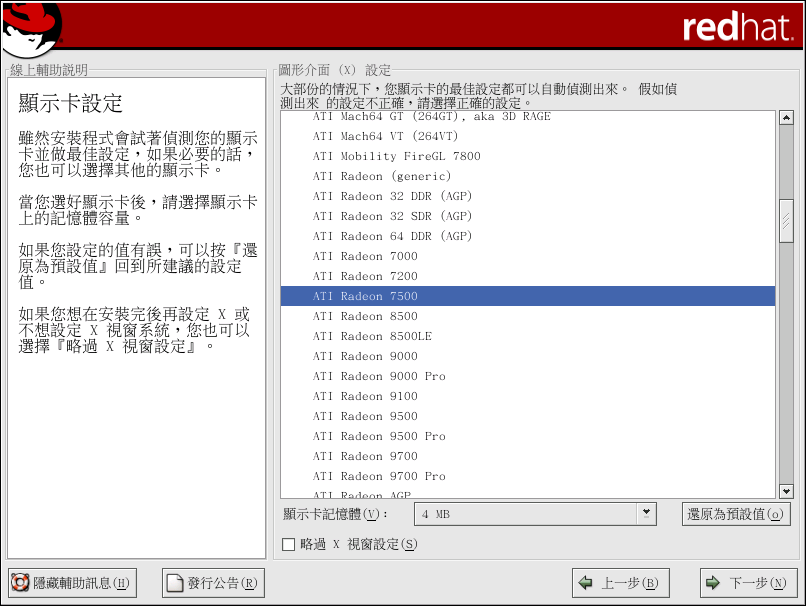3.31. 顯示卡的設定
安裝程式現在將會列出一系列的顯示卡讓您選擇。
如果您決定要安裝 X 視窗系統的套件,您現在有機會來為您的系統設定一個 X 伺服程式。 如果您沒有選擇安裝 X 視窗系統的套件,請跳過此章節至 菴 3.28 節。
如果在清單中找不到您的顯示卡 (請看 圖形 3-32),也許 X 不支援它。 然而,如果您了解關於您顯示卡的詳細資訊,您可以選擇 『未列出的卡』,然後再試著對照卡上的顯示晶片組與可用的 X 伺服程式來設定它。
下一步,請輸入您顯示卡上的顯示記憶體容量。 如果您不確定,請參閱顯示卡所附的說明文件。 如果您選擇大於實際的記憶體容量,還不致於會損壞您的顯示卡,不過將會導致 X 伺服程式無法啟動。
如果您發現所選取的數值不正確,您可以點選 還原為預設值 的按鈕來回到建議的設定。
如果您想在安裝完後再設定 X,或是不想設定,您也可以選擇 『略過 X 視窗設定』。
 | 建議 |
|---|---|
如要在安裝完成後更改 X 的組態設定,您可以使用 X 設定工具。 請在 shell 提示符號下輸入 redhat-config-xfree86 指令來啟動 X 設定工具。 假如您不是 root,系統將會要求您輸入 root 密碼以繼續。 |